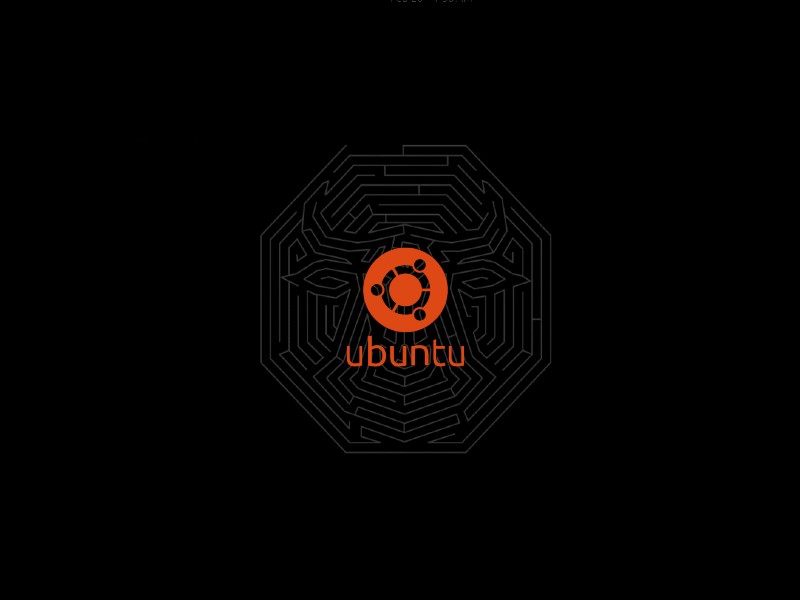우분투에서 1단계 폴더별 사용량 확인하기리눅스 시스템에서 디스크 사용량을 확인하는 것은 시스템 관리에서 중요합니다. 특히 우분투에서 여러 폴더의 사용량을 파악하는 것은 저장 공간 사용을 파악하고 효율적으로 관리하는 데 도움이 됩니다. 이를 위해 'du' 명령어의 세부 옵션을 사용할 수 있습니다. 이번 포스팅에서는 이 기능에 대해서 정리하고 공유합니다.du 명령어 소개'du'는 'disk usage'의 약자로, 파일과 디렉토리의 디스크 사용량을 보여주는 리눅스 명령어입니다. 다양한 옵션을 통해 원하는 형식으로 정보를 얻을 수 있습니다.주요 옵션-h: 사람이 읽기 쉬운 형식으로 출력 (예: KB, MB, GB)--max-depth=N: 지정된 깊이까지만 디렉토리 구조를 탐색-s: 총 사용량만 표시-c: 총계..